Осветим некоторые вопросы, которые касаются расчета полосковых и микрополосковых линий. Обычно конструкции из таких линий выполняются на общей подложке, что существенно упрощает изготовление системы и облегчает ее математическое моделирование. Поэтому сначала на схеме располагается подложка и указываются ее параметры, а уже затем линии передачи, для каждой из которых делается ссылка на используемую подложку. Рассмотрим пример. Откроем новый проект, как описано выше, после чего в меню Parts входим в подменю Substrate Media. Здесь мы можем выбрать тип используемой подложки. Microstrip означает подложку для микрополосковой линии, Stripline – обычная полосковая линия, Coplanar Waveguide – копланарный волновод, Grounded Coplanar Waveguide – заземленный копланарный волновод, Slotline – щелевая линия. Задаем параметры подложки. Например, для подложки микрополосковой линии обязательными являются всего 3 параметра: H – высота подложки (например, 0.5mm), ER – относительная диэлектрическая проницаемость материала, из которого подложка изготовлена (к примеру, 12), и label – произвольное имя, которое присваивается подложке для того, чтобы дальше на нее ссылаться по этому имени. Далее расположим на этой подложке необходимые элементы. Предположим, мы хотим исследовать связанные симметричные микрополосковые линии. В меню Parts выбираем Distributed->Microstrip->Couplers->Symmetirc (Physical Length). Можно также выбрать пункт ……->Symmetric (Electrical Length). Разница между этими вариантами заключается в том, что в одном случае указывается физическая длина линии, измеряемая в метрах, а в другом случае – электрическая длина, измеряемая в градусах. Разместив на рабочем поле выбранный элемент и указав его параметры (для пояснения которых можно воспользоваться кнопкой Info в окне задания параметров), например, W=0.5mm (ширина проводящих полосок), s=0.5mm (расстояние между проводниками), p=50mm (длина линии), перейдем к размещению портов.
Микроволновые порты в пакете Serenade используются для нескольких целей. В нашем случае они будут использованы для обозначения точек, к которым могут быть подключены источники или измерители сигнала. По умолчанию в SERENADE считается, что микроволновый порт имеет сопротивление 50 Ом. Для установки другого значения необходимо ввести его в поле напротив параметра term (termination value). Значение label определяет имя, под которым порт будет известен системе. Отметим, что во многих случаях важен порядок следования (нумерация) портов. Например, нам необходимо рассчитать один из S-параметров, скажем, S21. Этот параметр определяет, какая часть входного сигнала попадает на выход. Для решения этой задачи нужно, по крайней мере, знать, какой из портов имеет номер 1, а какой – номер 2. В пакете Serenade порты нумеруются в алфавитном порядке (в порядке возрастания). Например, на схеме установлено 4 порта, которым даны следующие имена: P1, P2, P3, P4. В соответствии с указанным порядком порт P1 будет иметь номер 1, а порт P4 – номер 4. Вернемся к формированию проекта для расчета связанных микрополосковых линий. Поскольку введенная линия передачи является восьмиполюсником, для ее исследования нужно разместить на схеме 4 порта. В меню Parts выберем Schematic Connectors->Microwave Port. Разместим их на схеме, обозначив, к примеру, P1 – P4. Заметим, что на схематическом обозначении связанных линий выходы обозначены буквами n1 – n4. Порты нужно разместить так, чтобы порт с номером 1 был напротив выхода n1, и т.д. Порт с номером 4 должен быть напротив выхода n4.
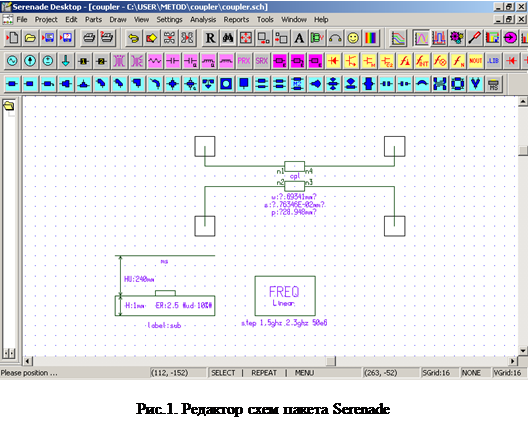 |
Теперь, когда мы разместили элементы на схеме, нужно определить электрические связи между ними, то есть нарисовать “провода” (в отличие от реальных проводников, которые имеют конечную электрическую длину, электрические связи в Serenade просто обозначают наличие электрического соединения и имеют нулевую электрическую длину). Для этого в меню Draw (рисование) выберем пункт Wire (проводник) и далее Draw Wire. Пункт Extend Wire позволяет редактировать уже существующие связи.
Завершив вышеприведенные операции, мы получаем схему, подобную изображенной на рис.1.
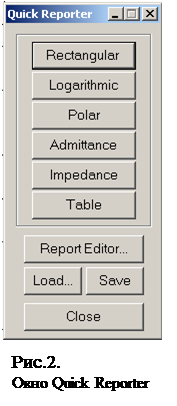 Теперь, когда мы нарисовали схему, можно приступать к ее анализу. Однако для этого нужно задать параметры, при которых должен производиться анализ. В нашем случае таким параметром является частота. В отличие от других аналогичных пакетов (MicroSim DesignLab, MicroCap и др.), где параметры анализа задаются непосредственно в окне анализа, в пакете Serenade все параметры задаются на схеме. Выберем элемент Parts->Control Blocks->Linear Frequency и разместим его на схеме. Единственным обязательным свойством этого элемента является значение частоты – свойство Freq. В этом поле можно задать единственное значение, например, 3ghz, несколько значений через пробел, например 3ghz 4ghz, или диапазон значений: step 3ghz 4ghz 0.1ghz. В последнем случае анализ будет проводиться для частот, лежащих в диапазоне от 3ГГц до 4ГГц с интервалом 100КГц. Задав рабочие частоты, мы можем в меню Analysis выбрать пункт Analysis (или нажать клавишу F10). Будет произведен анализ схемы на заданных частотах. Если при компиляции проекта в схеме были обнаружены ошибки, то сообщения о них будут выведены в отдельном окне в нижней части экрана.
Теперь, когда мы нарисовали схему, можно приступать к ее анализу. Однако для этого нужно задать параметры, при которых должен производиться анализ. В нашем случае таким параметром является частота. В отличие от других аналогичных пакетов (MicroSim DesignLab, MicroCap и др.), где параметры анализа задаются непосредственно в окне анализа, в пакете Serenade все параметры задаются на схеме. Выберем элемент Parts->Control Blocks->Linear Frequency и разместим его на схеме. Единственным обязательным свойством этого элемента является значение частоты – свойство Freq. В этом поле можно задать единственное значение, например, 3ghz, несколько значений через пробел, например 3ghz 4ghz, или диапазон значений: step 3ghz 4ghz 0.1ghz. В последнем случае анализ будет проводиться для частот, лежащих в диапазоне от 3ГГц до 4ГГц с интервалом 100КГц. Задав рабочие частоты, мы можем в меню Analysis выбрать пункт Analysis (или нажать клавишу F10). Будет произведен анализ схемы на заданных частотах. Если при компиляции проекта в схеме были обнаружены ошибки, то сообщения о них будут выведены в отдельном окне в нижней части экрана.
Если ошибок в схеме нет, то можно просмотреть результаты анализа, для чего служит меню Report. Наиболее удобным средством для просмотра результатов, построения графиков и отчетов является Quick Reporter. Его внешний вид изображен на рис.2. Для того, чтобы создать отчет, необходимо сначала определить данные, которые в него войдут. Для этого в окне Quick Reporter нажимаем на кнопку Report Editor. Внешний вид появившегося при этом окна изображен на рис.3. В окне Response выбираем те данные, которые войдут в отчет. Предположим, что мы исследуем зависимость модуля S21 от частоты. Набор частот уже был задан нами ранее при работе со схемой. В списке Function выбираем значение Mag() – амплитуда. Из списка, озаглавленного Response, выбираем S21 и дважды щелкаем мышью на этом выборе. Теперь можно нажать на кнопку Display и наблюдать исследуемую зависимость в виде графика.
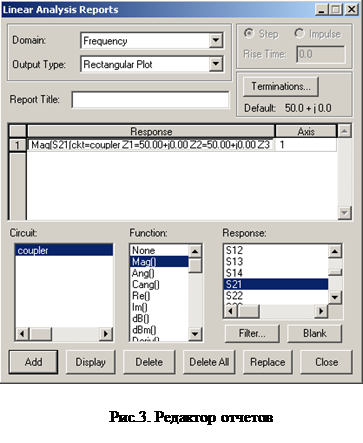 |
Здесь мы рассмотрели только наиболее простые приемы работы с пакетом Serenade. Более подробную информацию можно найти в справочной системе, которая вызывается нажатием клавиши F1.
Для расчета простых типов линий пакет Serenade имеет специальную утилиту, которая вызывается при выборе в меню Tools пункта Transmission Lines (линии передачи). Утилита может работать и отдельно от пакета Serenade (файл trl80.exe). Ниже будет показано, как пользоваться этой утилитой для анализа и синтеза микрополосковых линий, щелевых линий и копланарных волноводов. Однако для решения более сложных задач возможностей этой программы недостаточно. При расчете связанных полосковых линий (см. пример выше), направленных ответвителей, различных типов неоднородностей и др. будут использоваться возможности пакета Serenade.
 2015-04-30
2015-04-30 1768
1768








